在管理—>硬件的PCI设备中搜索nvidia,勾选其中一个后,选择切换直通
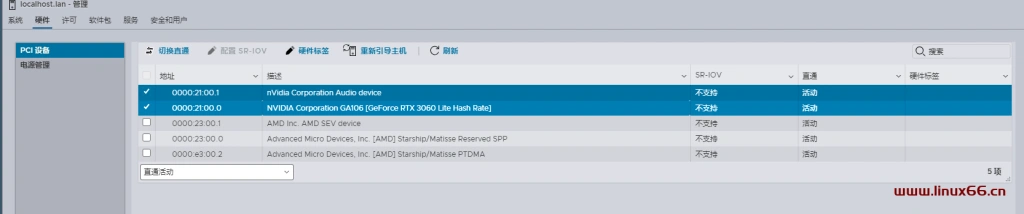
打开SSH(主机-操作-服务-启用SSH),然后ssh进入ESXi
输入 lspci -v | grep NVIDIA -A1 找到显卡
[root@localhost:~] lspci -v | grep NVIDIA -A1
0000:21:00.0 Display controller VGA compatible controller: NVIDIA Corporation GA106 [GeForce RTX 3060 Lite Hash Rate]
Class 0300: 10de:2504
--
0000:21:00.1 Multimedia controller Audio device: NVIDIA Corporation Device 228e
Class 0403: 10de:228e
找到你显卡最主要的那一条,就是有显卡型号的那一条,比如我这里就是第一条。
然后记录下两个信息,
(1) 第一行开始0000开头的数字,比如我这里是 0000:21:00.0
(2) 第二行的Class最后面的两堆数字,比如我这里是 10de 和 2504
编辑这两个文件
echo '/device/0000:21:00.0/owner = "passthru"' >> /etc/vmware/esx.conf
echo '10de 2504 bridge false' >> /etc/vmware/passthru.map
echo '10de 2504 link false' >> /etc/vmware/passthru.map
echo '10de 2504 d3d0 false' >> /etc/vmware/passthru.map其中第一个命令里device后面的序号 和 后面命令里前面两列echo的信息,换成你显卡的上面记录的信息。完成后退出SSH,现在仍然不用着急重启。
打开虚拟机设置,重点为预留全部内存
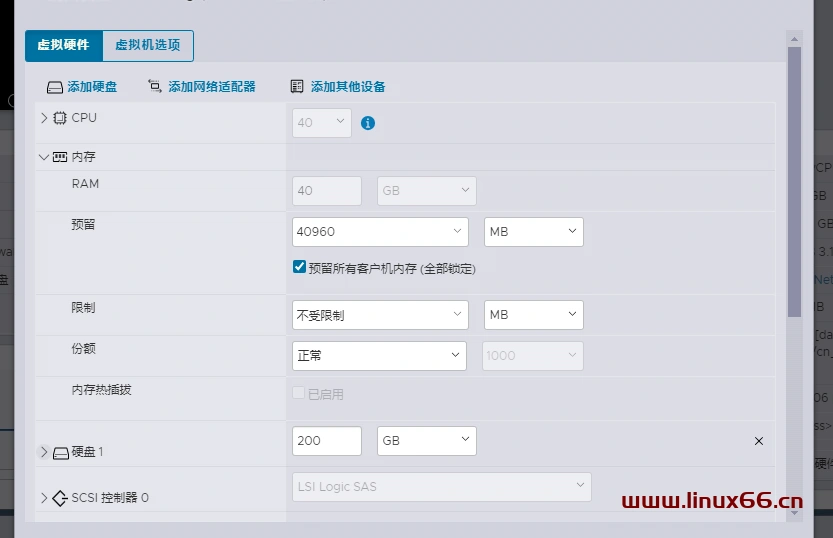
添加高级参数:虚拟机选项——>高级——>编辑配置参数——>添加参数(hypervisor.cpuid.v0:FALSE)
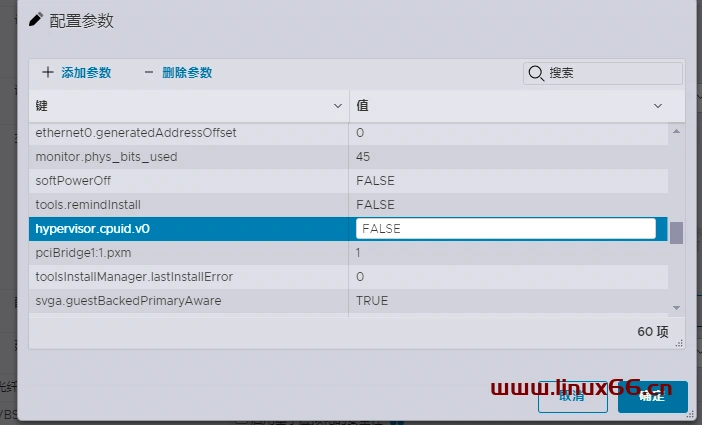
添加显卡进虚拟机:添加其它设备——>PCI设备 ,有多少加多少,比如上面我的显卡是4条,那就添加4个。如果提示不能添加,则需要关闭[虚拟机选项]里的VBS(基于虚拟化的安全性),和关闭CPU选项下面的所有“向客户机操作系统公开***”
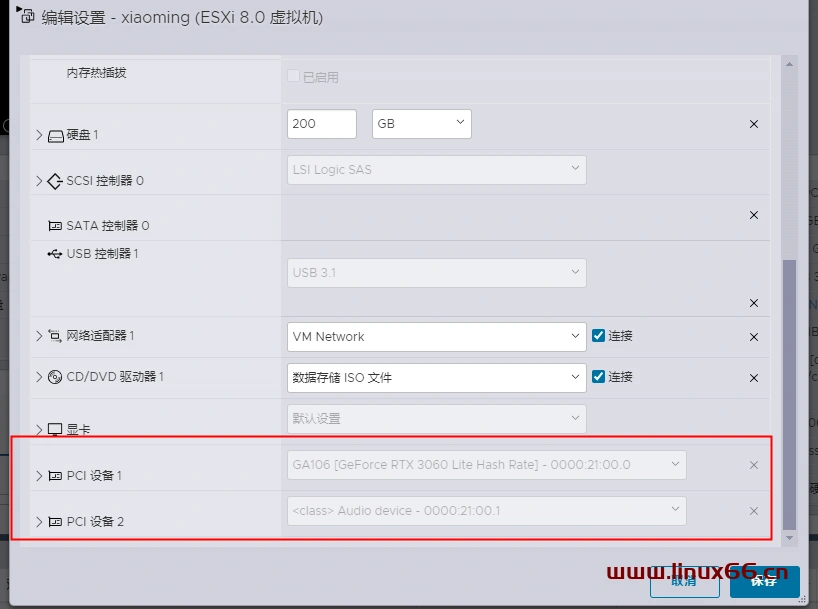
重启宿主机,然后进入虚拟机。进设备管理器,【显示适配器】一开始可能识别到了,但是没装驱动所以显示出一个很怪的名字,不担心,直接等一会刷新,win10会自动装驱动
